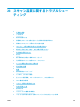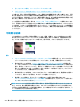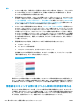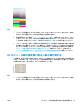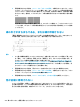HP DesignJet T2500 Multifunctional Printer Series-User's Guide
操作
1. スキャナの解像度を上げた後でスキャンを繰り返します(スキャンの場合は「最大」品質、コピ
ーの場合は「高品質」を選択します)。必要な場合は、再スキャンを実行する前に、原稿を 90 度
回転させます。
2. 問題が解決されない場合は、163 ページの「スキャナの保守」で説明されているように、スキャ
ナのクリーニングとキャリブレーションを実行します。より高い解像度でスキャンを繰り返し
(スキャンの場合は「最大」、コピーの場合は「高品質」)、問題がなくなるかどうか確認します。
3. それでも問題が解決されない場合は、診断プロットのパターン 6 および 8 (A~E) を分析すること
によってこの問題を診断できます。黒色の横線が上下の両端にわずかに色付いて見えます
(以下
の右側の例)。通常、上部は赤色、下部は青または緑色に見えますが、反対の場合もあります。
この影響が見られる場合は、HP サポートに連絡して、「キャリブレーション後の色ぶちの問題」
について報告してください。
暗い領域または明るい領域のクリッピング
スキャン ファイルまたはプロットの一部のコピーで、明るい領域または暗い領域 (または両方) のディ
テールが失われる場合があります。左側が原稿、右側がスキャン イメージです。
許可により再現されたイメージ© www.convincingblack.com
操作
1. コピーを作成する場合、原稿をフォト用紙に印刷する場合、マット紙にコピーする場合に、この
問題が想定されます。ただし、プリンタのカラー キャリブレーションを実行し (を参照)、コント
ラストおよび白レベルを減らすことによって、結果を向上させることができます。スキャンした
ファイルにこの問題が見られる場合もこれが適用されます。
2. 問題が解決されない場合は、より高い解像度を使用してスキャンまたはコピーを繰り返します
(スキャンの場合は「高」または「最大」、コピーの場合は「標準」または「高品質」)。コンテン
ツの種類を
[イメージ] に設定し、フロントパネルで選択した原稿の種類が元の用紙の種類と対応
していることを確認します (白色、フォト紙、再生紙または半透明紙)。よくわからない場合は、
フォト用紙を選択します。
220
第 23 章 スキャン品質に関するトラブルシューティング JAWW